作者:乔山办公网日期:
返回目录:excel表格制作
▶▶▶点关注、不迷路,后续更精彩◀◀◀
我们在工作中一定都遇到过各种各样的统计报表,而统计报表里遇到最多的一定是各种各样的求和问题:按行求和、按列求和、按人名求和、按部门求和等等,各种各样的求和问题。
今天呢我们就来一起探讨一下用Excel的各种求和方法,来解决我们在工作中遇到的各种常见问题,下面我会用图文结合的方式来进行介绍。
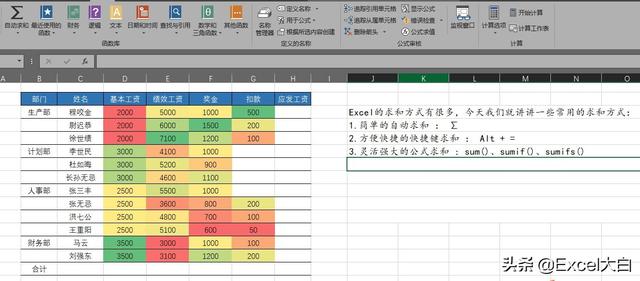
- 首先我们从最简单的开始
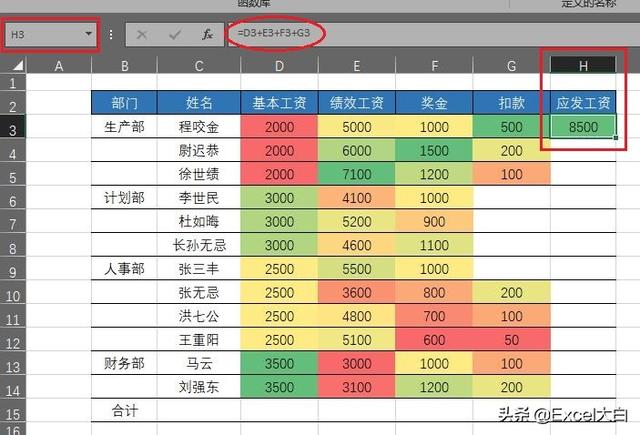
如图所示,我们在H3单元格里输入算式 =D3+E3+F3+G3 然后回车即可得到前面是个单元 格的和。※H3、D3、E3、F3和G3都是单元格名称,“=”表示后面的内容是公式需要计算。
- 接着是用工具栏上的 ∑ 工具求和
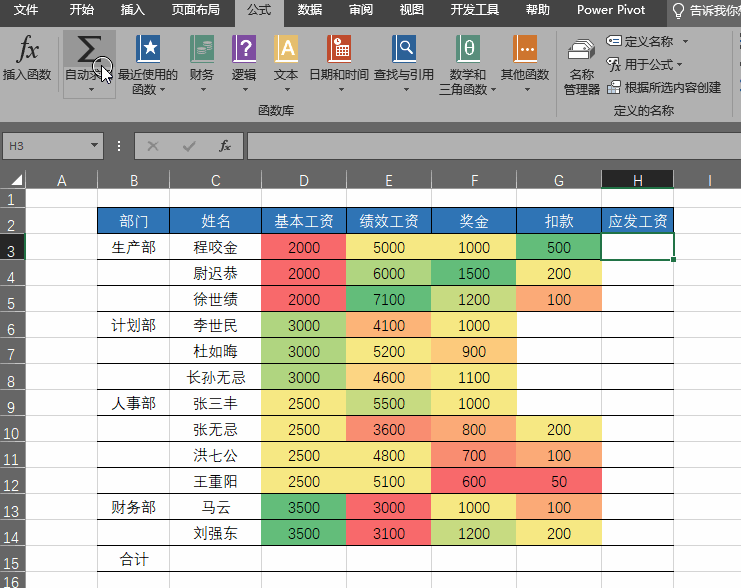
如图所示,选中求和区域的后一个单元格或下一个单元格,点击工具栏的 自动求和 按钮,再按回车键即可。※ 用这种方式求和时,求和区域中间不能有空单元格。
- 接着是方便快捷的求和方式:Alt + =
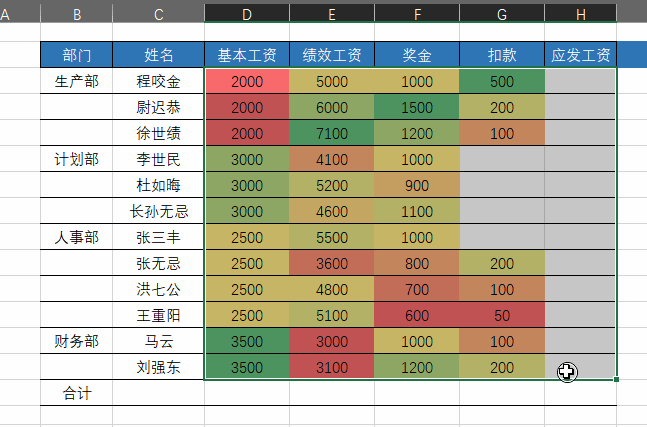
选中求和的区域,再往后或往下多选一行或一列,按组合键Alt + = ,搞定!简单到没朋友啊~
- 接下来我们再来学习灵活多样功能强大的求和工具,那就是Excel的函数
先来一个简单的sum():这个能解决的问题跟前面的方法差不多,不过可以作为我们学习Excel函数的入门。
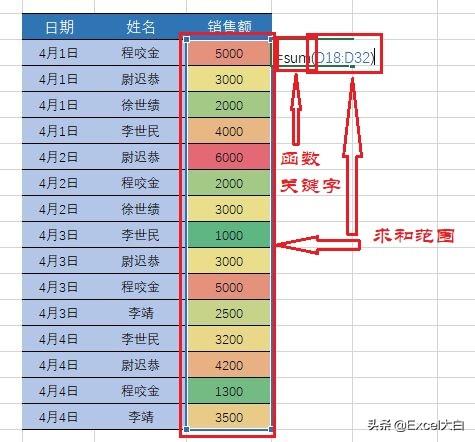
首先在单元格里输入“=”告诉Excel我要开始输入函数了,然后输入函数的关键字“sum()”,最后在函数的“()”里输入求和的范围“D18:D32”。这个求和的范围可以任意指定,可以手工输入,也可以用鼠标框选。
下一期我们在来学习sum()函数的升级版:sumif()和sumifs()
▶▶▶点关注、不迷路,后续更精彩◀◀◀